설치, 업데이트, 시스템 복원 중 오류 코드 0x80070017 수정
설치(Installation) , 업데이트(Update) 또는 시스템 복원(System Restore) 중에 Windows 오류 코드 (Windows Error Code) 0x80070017 이 표시 되면 일반적으로 시스템 파일이 없거나 손상되었기 때문입니다. Windows 설치(Installation) , 업데이트(Update) 또는 시스템 복원(System Restore Windows) 에는 여러 가지 방법이 있습니다 . 유일한 방법은 파일을 다시 다운로드하고 새로 설치를 다시 실행하는 것입니다.
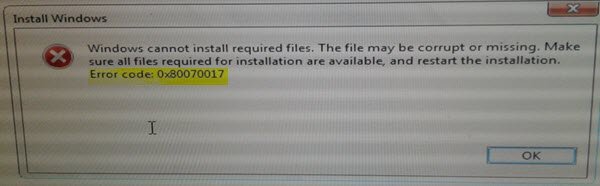
오류 코드 0x80070017을 수정하는 방법
먼저 시스템 복원 지점 을(Please) 만들고 모든 수정 후에 Windows 를 다시 시작하십시오.(Windows)
시작하기 전에 수행해야 하는 일반적인 작업은 시스템 파일 검사기를 안전 모드 또는 부팅 시간에서 실행 하고 도움이 되는지 확인하는 것입니다.
Windows 설치 오류 코드 0x80070017(Windows Installation Error Code 0x80070017)
처음에 말했듯이 잘못된 미디어나 ISO 손상 때문입니다 . Windows 10 을 설치하는 데 사용 중인 플래시 드라이브 또는 DVD 미디어 가 있을 수 있으므로 다시 준비해야 합니다.
1] Windows 10 (Create Windows 10) ISO 미디어를 다시 만듭니다.
Microsoft 서버 에서 파일을 다시 다운로드한 다음 USB 드라이브나 DVD 미디어에서 (DVD)ISO 파일을 사용하여 부팅 가능한 미디어 를 다시 만들 수 있습니다. 기억해야 할 점은 DVD 를 사용하는 경우 더 낮은 설정인 4x 또는 8x로 굽는다는 것입니다. 새로운 ISO(ISO) 를 사용하여 더 낮은 설정으로 디스크를 구운 후 Windows 를 설치할 수 있는지 확인하십시오 .
USB 드라이브를 사용하는 경우 읽기-쓰기 속도가 빠른 드라이브를 사용하여 파일이 잘못 복사되지 않도록 하십시오 .
2] Microsoft의 온라인 문제 해결사 실행(Online Troubleshooter)
Microsoft의 온라인 문제 해결사(Microsoft’s Online troubleshooter) 를 사용하여 이러한 오류를 수정할 수도 있습니다 . PC에서 문제를 검색하고 솔루션을 제안합니다.
Windows 업데이트 오류 0x80070017
1] SoftwareDistribution 폴더(SoftwareDistribution Folder) 에서 파일 삭제(Delete Files)
Windows 가 업데이트를 다운로드 하면 소프트웨어 배포(Software Distribution.) 라는 전용 폴더에 보관됩니다 . 여기에서 다운로드한 파일은 설치가 완료되면 자동으로 삭제됩니다. 그러나 정리되지 않거나 설치가 아직 보류 중인 경우 두 가지 선택이 있습니다. SoftwareDistribution 폴더의 내용(delete the contents of the SoftwareDistribution folder) 을 삭제해야 합니다 .
2] Windows 업데이트 문제 해결사 실행(Run Windows Update Troubleshooter)
이 내장 Windows 업데이트 문제 해결사 를 실행하여 Windows 10 에서 가장 일반적인 업데이트(Update) 문제 를 해결하세요 .
시스템 복원 오류 0x80070017
이 오류 는 디스크에서 복사되는 파일이 하드 드라이브에 저장되지 않는다는 것을 의미 하는 CRC 오류 로 변환됩니다. (CRC Error)이것은 파일을 대상 드라이브에 복사하는 동안을 의미합니다. 손상되었습니다. 시스템 복원이 작동하지 않으면(System Restore is not working) 다음 제안을 시도하십시오.
1] 리포지토리 재설정
이렇게 하려면 다음 단계를 따르세요.
(Boot into Safe Mode)네트워킹 없이 안전 모드로 부팅 하고 관리자로 명령 프롬프트를 엽니다.
다음을 입력하고 Enter 키를 누릅니다.
net stop winmgmt
다음으로 다음을 입력하고 Enter 키를 누릅니다.
winmgmt /resetRepository
다시 시작(Restart) 하고 시스템 복원 지점(System Restore Point) 이 작동하는지 확인하십시오.
2] 안전 모드에서 시작
컴퓨터를 안전 모드로 재부팅 한 다음 (Reboot your computer into Safe Mode)시스템 복원 을 실행 하고 작동하는지 확인합니다.
3] 윈도우 10 초기화
아무 것도 작동하지 않으면 선택의 여지가 없지만 이 PC 재설정(Reset This PC) 옵션을 사용합니다.
이 문제 해결 팁이 오류 0x80070017을 수정하는 데 도움이 되기를 바랍니다.(We hope these troubleshooting tips help you to fix error 0x80070017.)
Related posts
Fix System Restore가 완료되지 않았습니다. Error 코드 0x80070005
Error 0x80070013 System Restore, Backup or Windows Update Fix
System Restore가 성공적으로 완료되지 않았습니다. Error Code 0x80071a90
System Restore 파일을 대체하지 못했습니다. Error Code 0x80070780
Fix Microsoft Edge Installation & Update error codes
Fix System Restore error 0x81000204 Windows 10에서
Fix Event Error 1020 및 1008 Microsoft-Windows-Perflib 오류가 발생했습니다
Fix System Restore Error 0x800700912
Fix Windows Update Error Code 8024a112
Fix Windows Update Microsoft의 online troubleshooter을 사용하는 오류
윈도우 10 Fix System Restore error 0x8007025d
Fix Windows Update Error 0x80073712 Windows 11/10
Fix Windows Update Error Code 80244010 방법
윈도우 10 Fix System Restore error 0x8007007e
Fix Windows Update Error Code 0xd0000034
Windows Update 설치 실패 - Error 0x80070643
TP-Link WiFi Router Control Panel TP-Link WiFi Router Control Panel
Configure System Restore Space and set System Restore Intervals
Fix System Restore error 0x8007045b Windows 10에서
매개 변수가 잘못되었습니다. Error 0x80070057 Windows 10에서
